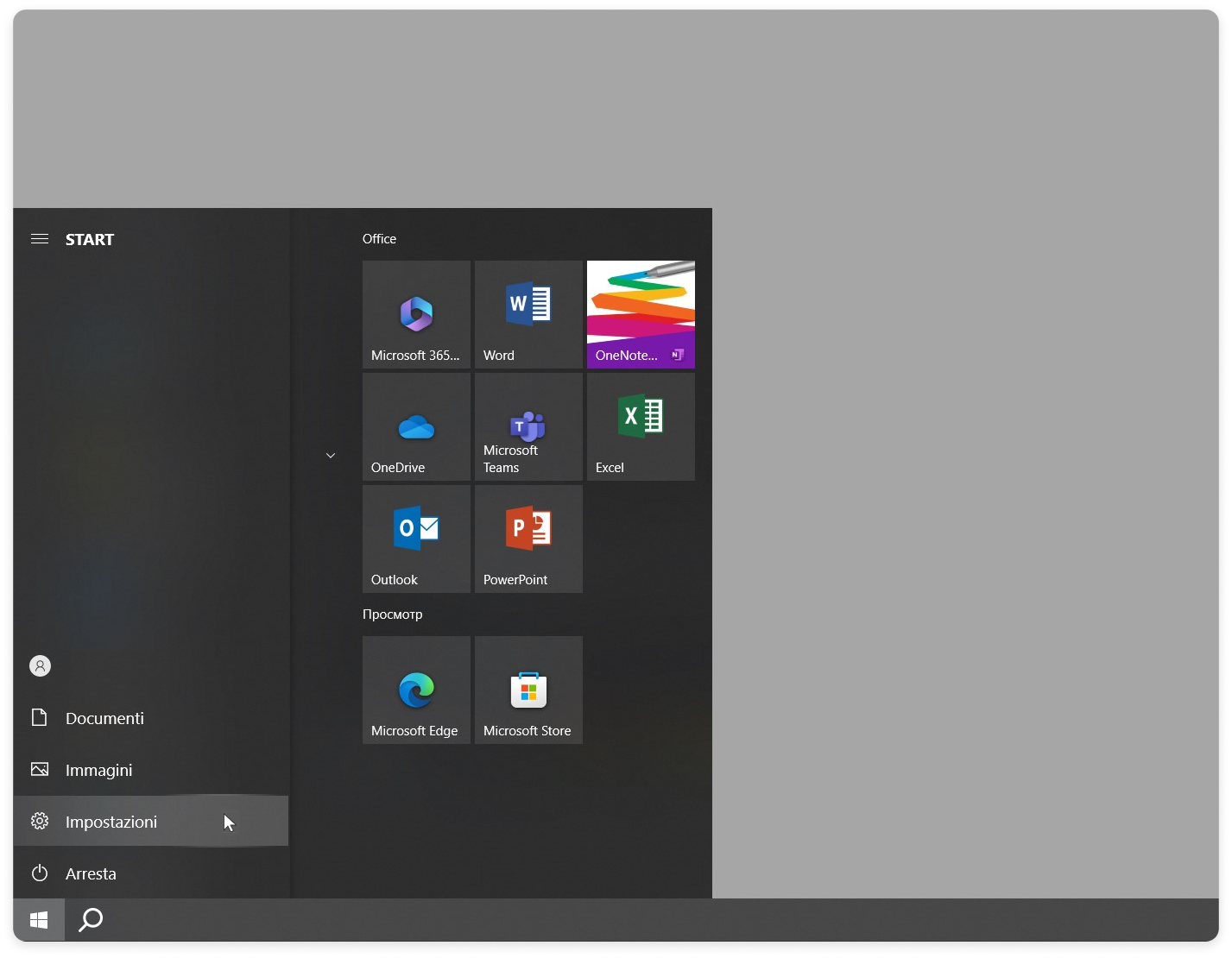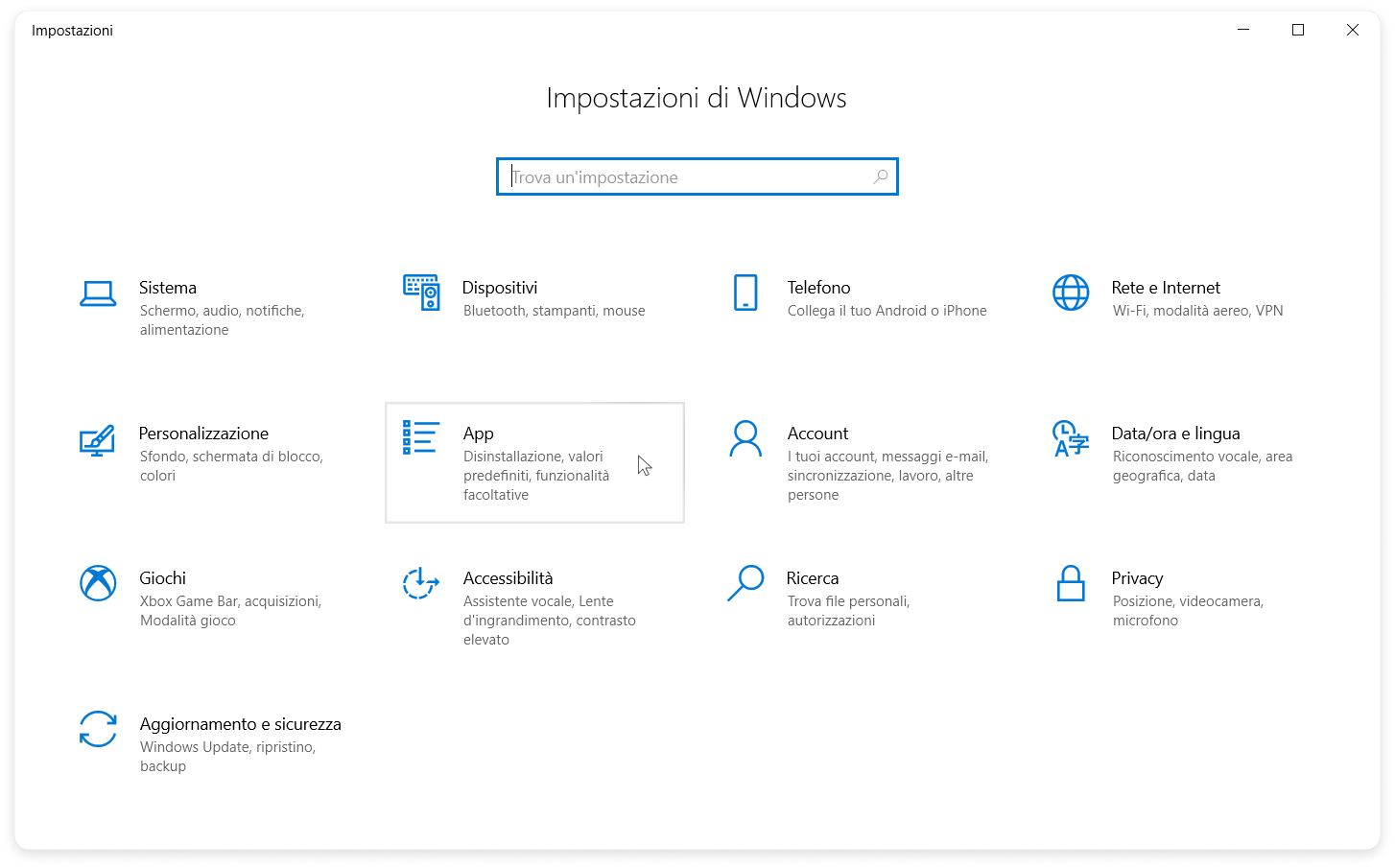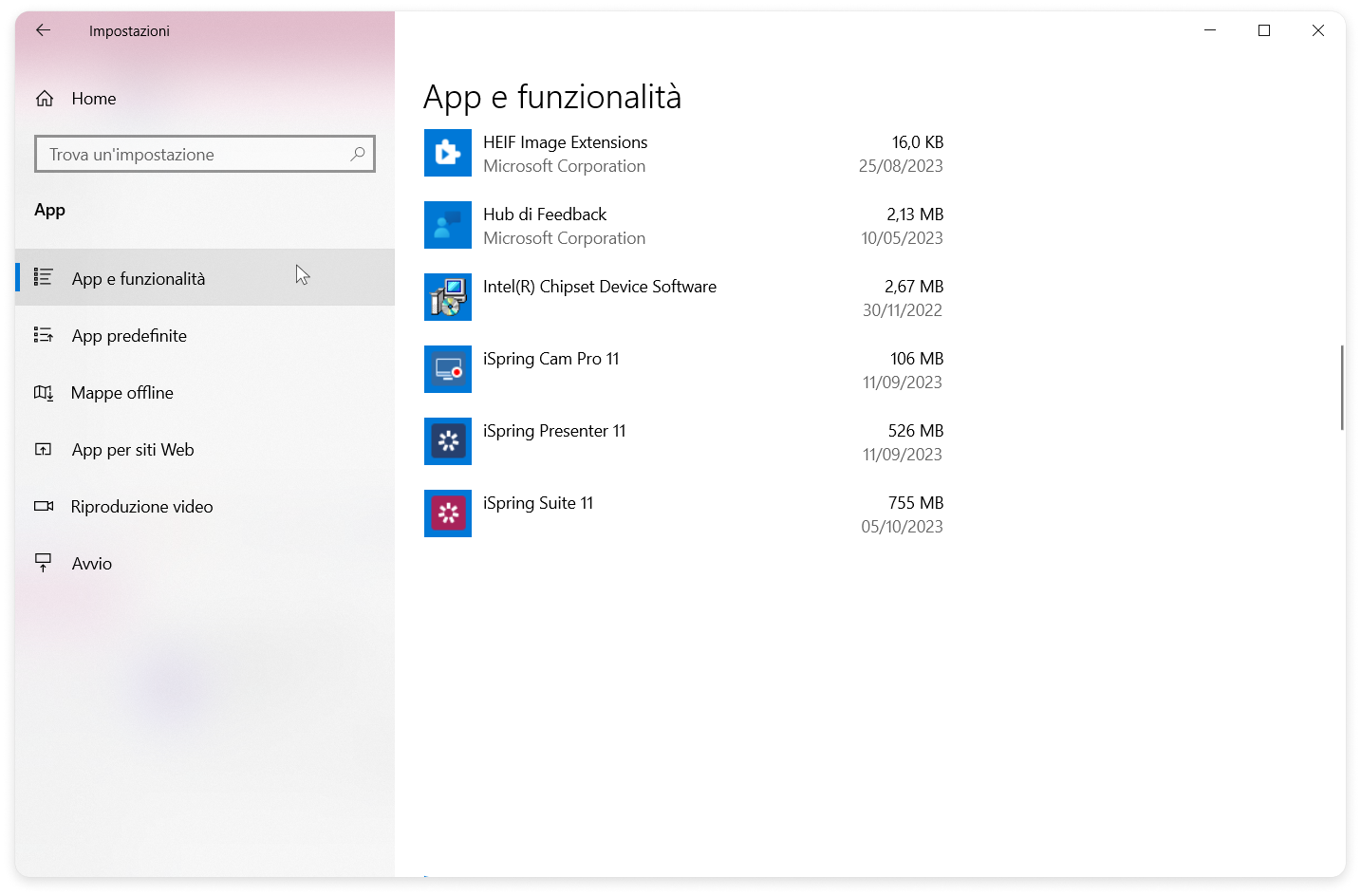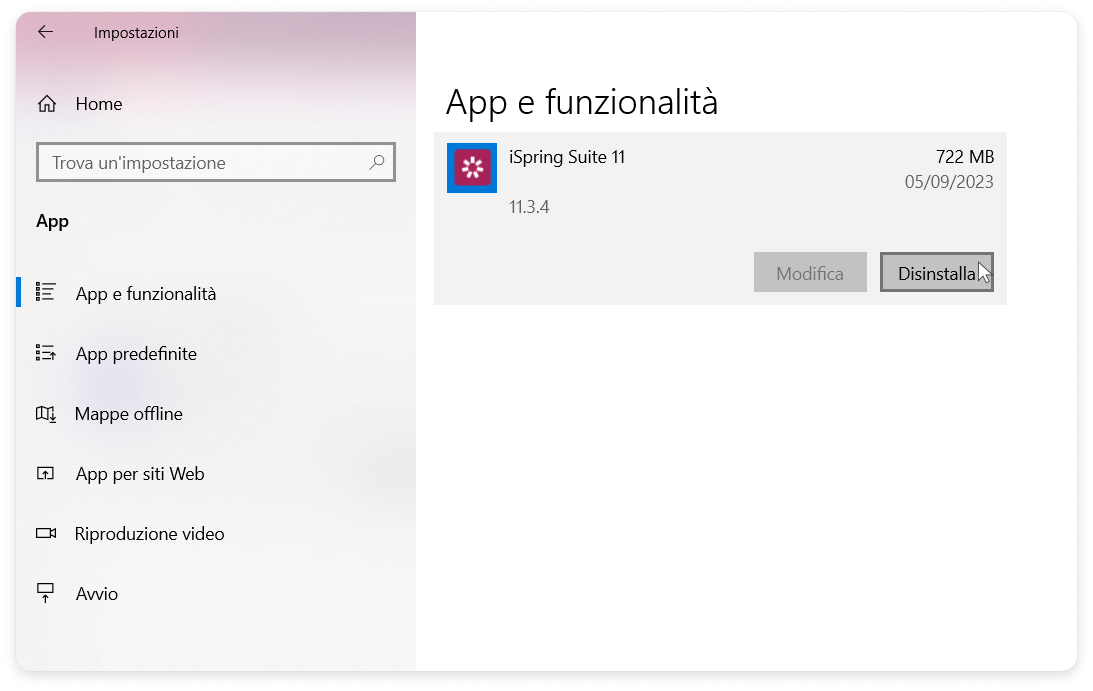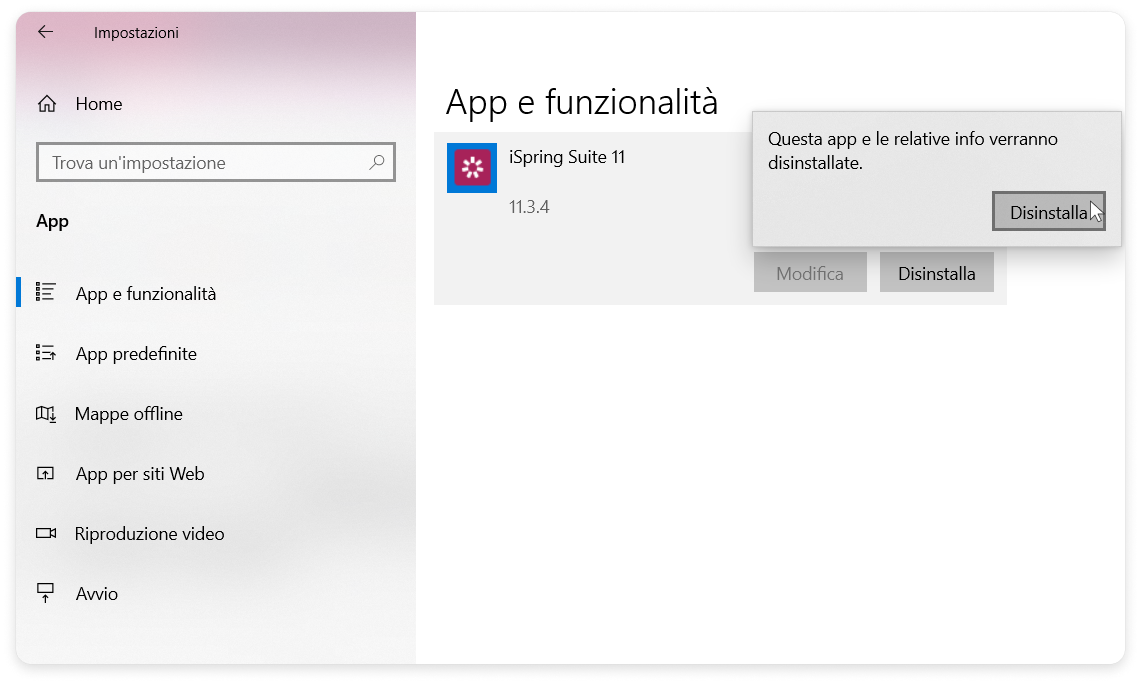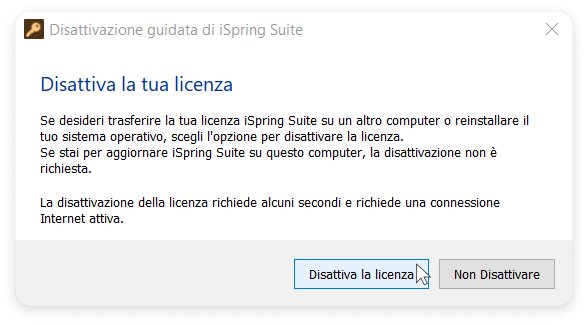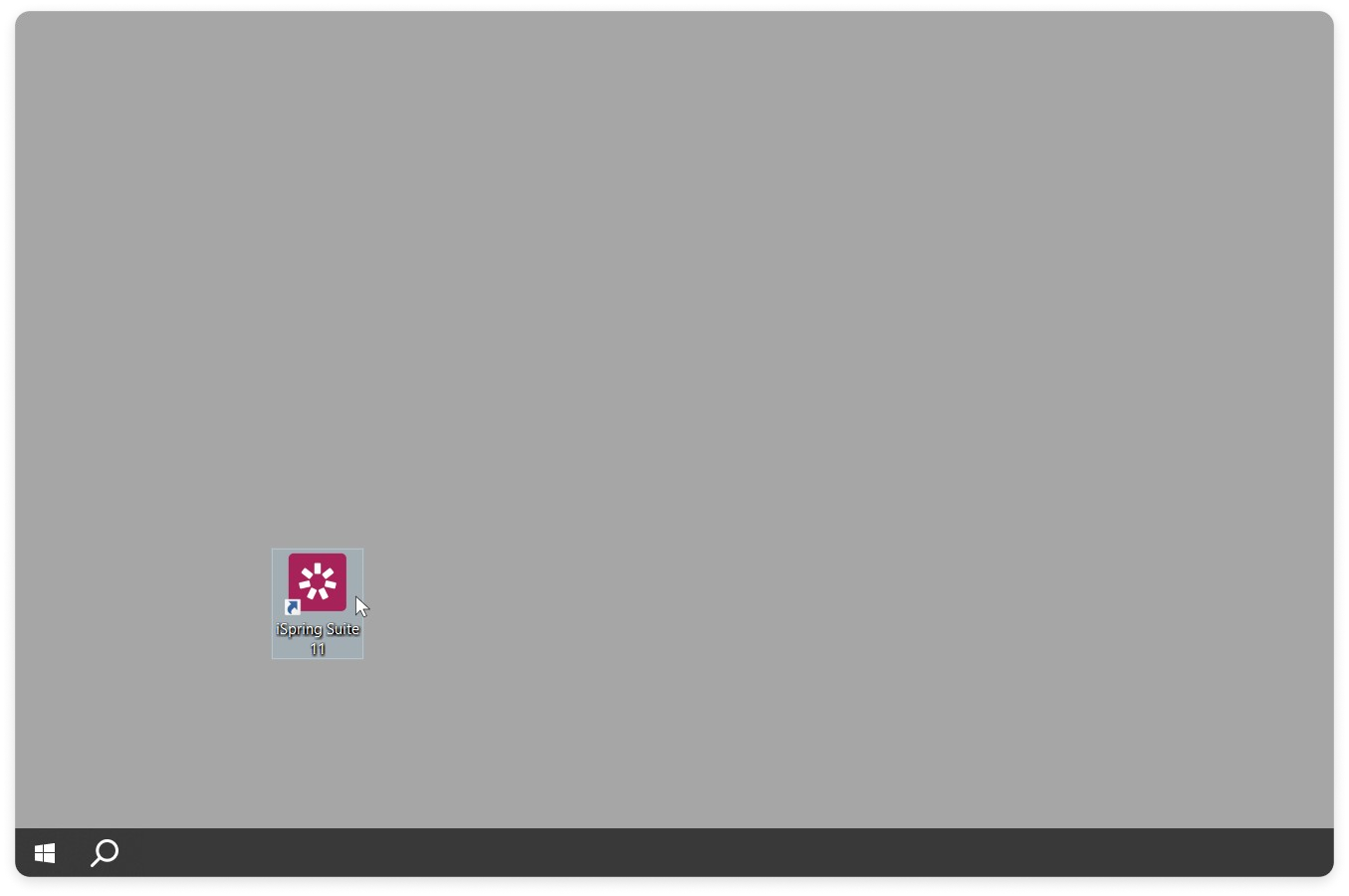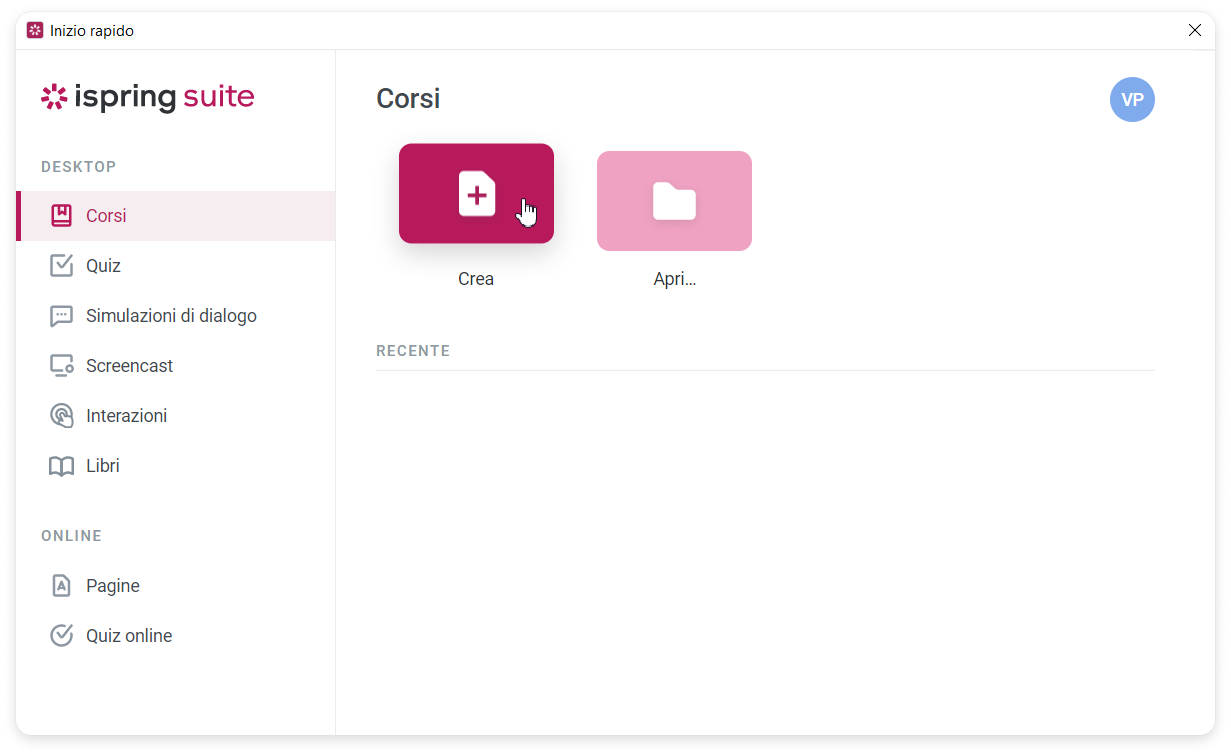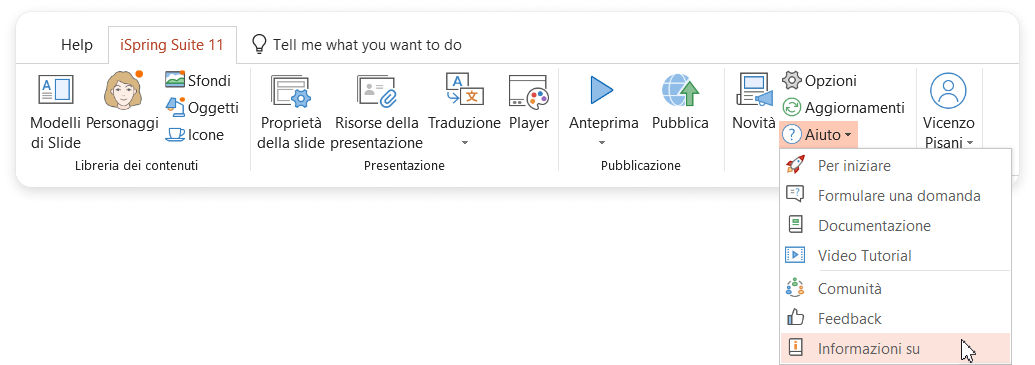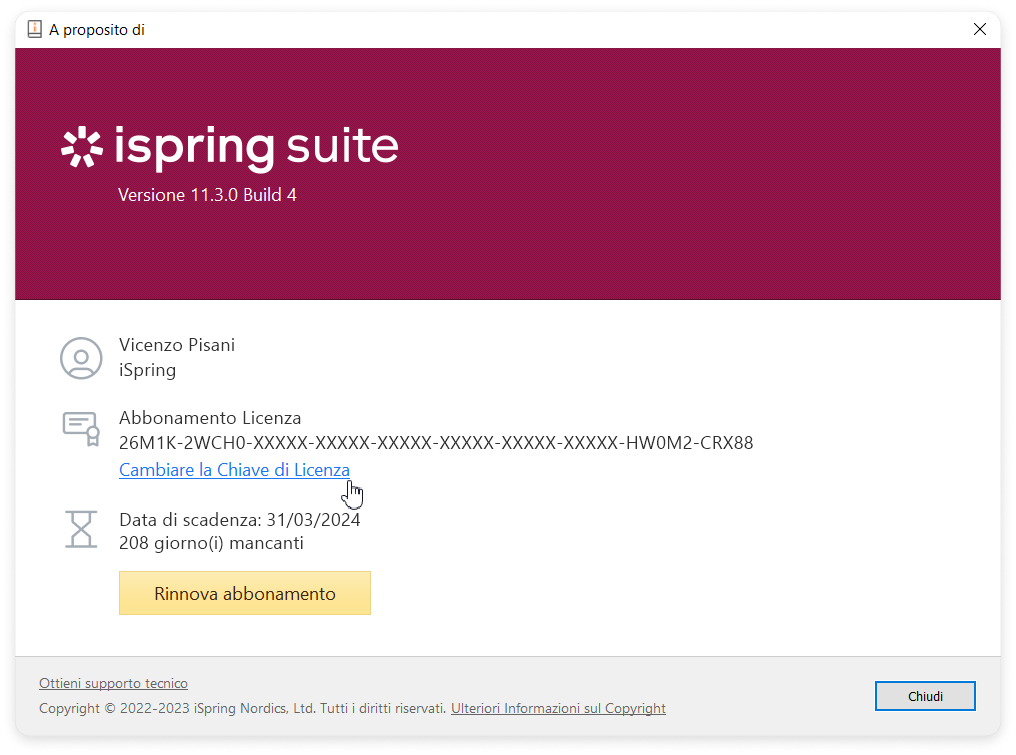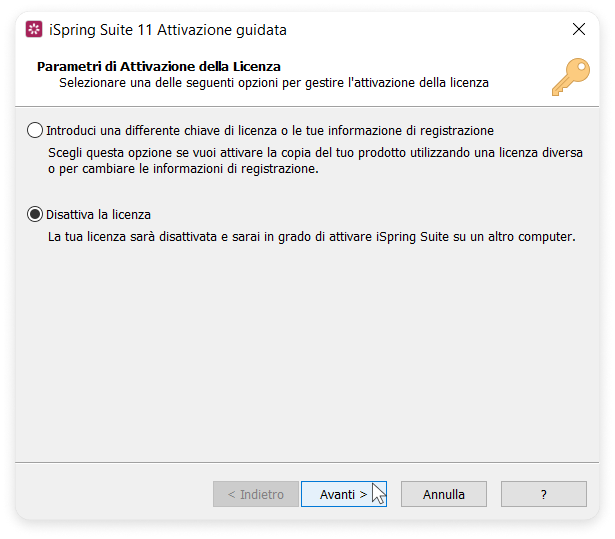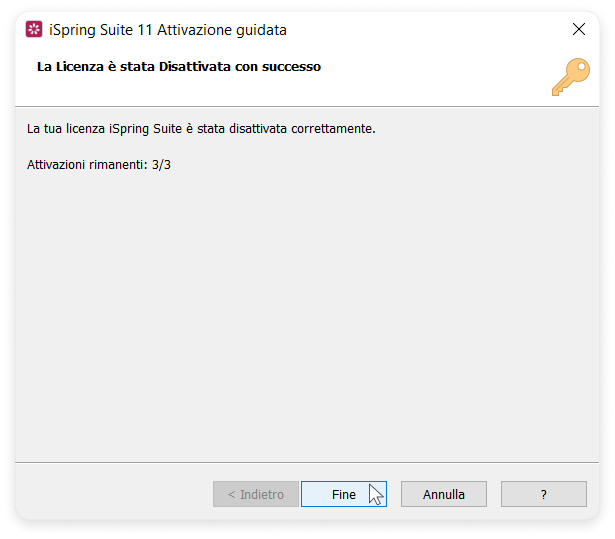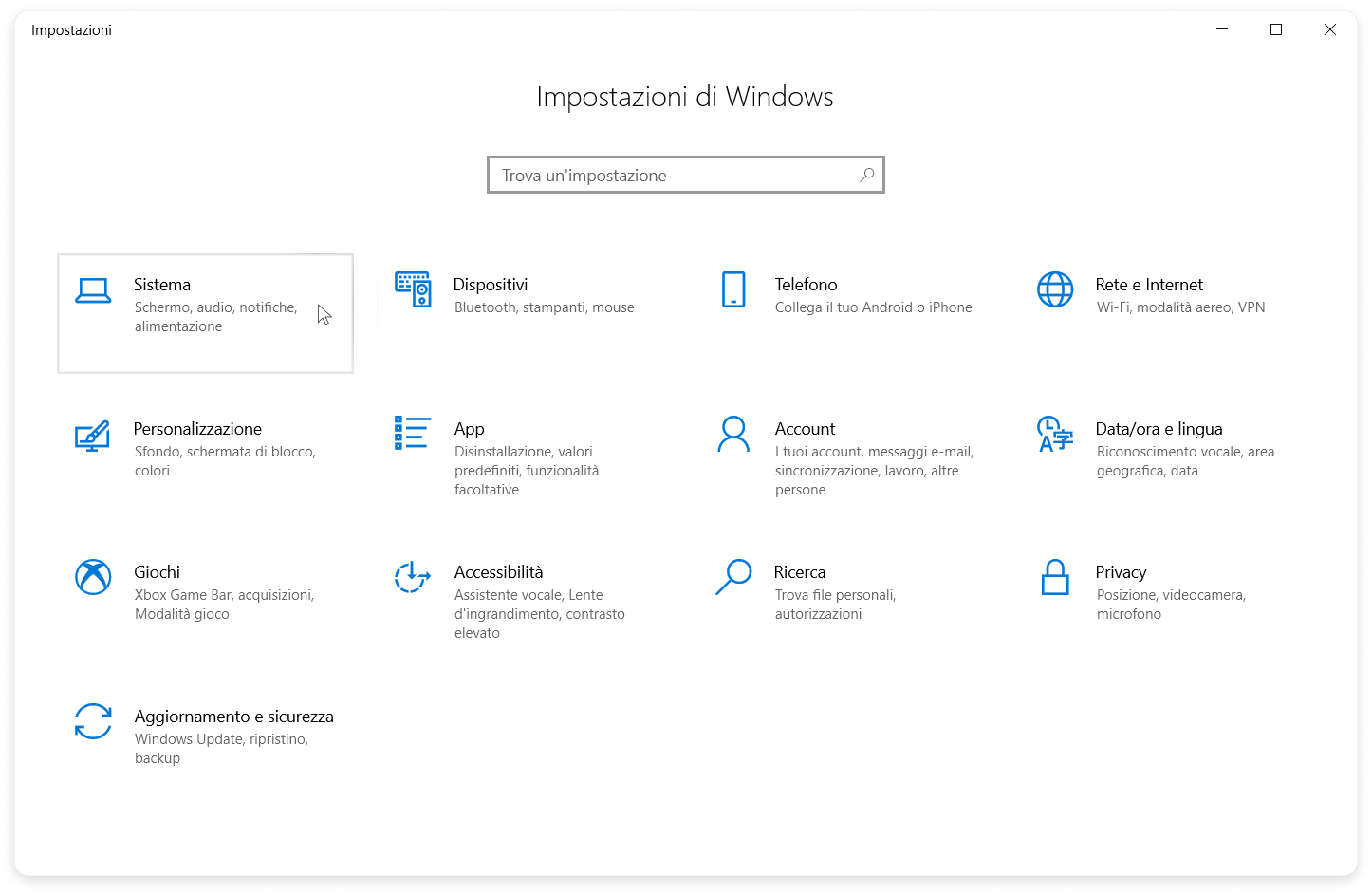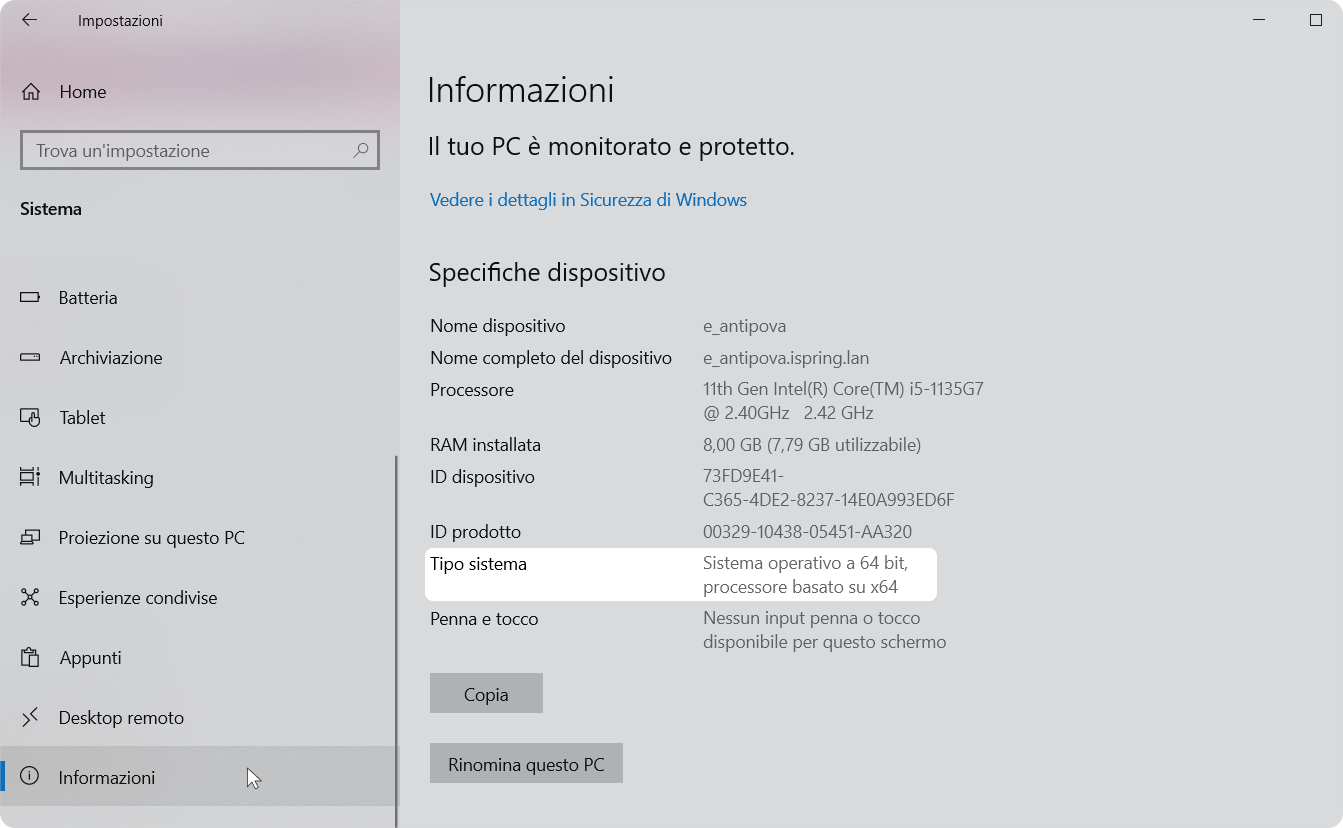...
- Apri il menu Start e fai clic sull’icona Impostazioni (Settings).
- Poi, seleziona la sezione Apps App.
- Quindi, apri la scheda App e funzioni funzionalità (Apps Apps & features).
- Trova iSpring Suite 10 nell’elenco Suite nell’elenco dei programmi installati, fai clic su di esso e premi il pulsante Disinstalla (Uninstall).
- Il sistema ti avviserà che sarà eliminato insieme a tutti i suoi dati. In seguito, fai di nuovo clic su Disinstalla (Uninstall).
- Infine, fai clic su Disattiva la licenza.
Il programma è stato così rimosso dal tuo computer e la licenza disattivata. A questo punto puoi installare iSpring Suite su un altro dispositivo.
Disattivare iSpring Suite senza disinstallarlo
- Avvia iSpring Suite 10 sul tuo computer.
- Apri un corso esistente o creane uno nuovo.
- Sulla barra degli strumenti seleziona la scheda iSpring Suite 10 e e scegli l’opzione Informazioni su.
- Nella finestra Informazioni A proposito di, fai clic su Modifica chiave di licenza Cambiare la Chiave di Licenza.
- Poi, seleziona l’opzione Disattiva la licenza e fai clic su Avanti.
Seleziona nuovamente Disattiva la licenza e fai clic su Avanti. - La licenza iSpring Suite viene disattivata, senza essere disinstallata dal tuo computer. Se necessario, puoi riattivarla.
Installare e attivare iSpring Suite su un nuovo dispositivo
- Scarica una versione di prova sul sito web di iSpring oppure richiedi un link per scaricare il programma al nostro team di assistenza clienti.
Se la tua chiave di licenza supporta una versione precedente di iSpring Suite, scarica un file installatore nella pagina Scarica le versioni precedenti. - Trova l’e-mail che hai ricevuto dopo aver acquistato il prodotto e copia la licenza.
- Attiva la licenza sul tuo computer. Il procedimento sarà uguale a quello che segue l’acquisto del programma.
...
- Apri il menu Start e fai clic sull’icona Impostazioni (Settings).
- Poi, seleziona la sezione Sistema (System).
- Quindi, apri la scheda About Informazioni. Nel campo Tipo di sistema (System type) vedrai qual è il numero di bit del tuo sistema operativo.